Dažnai išgirdus žodį kava, kas tiksliaiar ateina į galvą? Ar tai energizuojanti žiemos šiluma, ar gaivus aromatas, kuris jums atrodo tiesiog nenugalimas? Kad ir kokia ji būtų, programa, kurią peržiūrėsime, neturi nieko bendra su jūsų dienos kofeino doze. Kavos yra nešiojama atvirojo kodo programa, skirta„Windows“, leidžiančias susieti skirtingas programas su vienu failo tipu (atsižvelgiant į jo plėtinį), kad galėtumėte lengvai atidaryti bet kurį tokio tipo failą su viena iš tų programų, nenaudodami „Open with“ įrašo dešinėje - spustelėkite kontekstinį meniu. Kad viskas būtų paprasta, galite priskirti dvi skirtingas programas vienam failo tipui, kad prireikus galėtumėte atidaryti failą antrinėje programoje, laikydami paspaudę ALT klavišą, dukart spustelėdami jį. Tai gali būti labai naudinga, jei turite nešiojamųjų programų rinkinį, kurį norite naudoti failams atidaryti keliaujant; galite tiesiog nešti kavą tame pačiame „flash drive“ kaip ir šios programos, ir paleiskite ją pirmiausia kompiuteryje, kurį naudojate, ir jis atidarys jūsų sukonfigūruotus failų tipus programose, kurias susiejote su tais failais „Coffee“.
Kava sportuoja labai lengvą dizainą irgyvena sistemos dėklo srityje, tyliai veikdamas fone. Galite dešiniuoju pelės mygtuku spustelėti jos pranešimo piktogramą ir pasirinkti norimą veiksmą iš kontekstinio meniu. Tai apima pristabdymą, atnaujinimą, uždarymą, vykdymą „Type“ ir „Run“ (daugiau apie tai vėliau), kalbos pakeitimą, programų priskyrimą failų tipams ir pan. Beveik viską, ką siūlo kontekstinis meniu, galima pasiekti naudojant sparčiuosius klavišus, o tai palengvina klaviatūros narkomanų naudojimąsi šia programa.

Priskirtų programų priskyrimas bet kokio tipo failamstaip pat yra gana lengva ir tinkamai atlikta veikia kaip žavesys. Norėdami tai padaryti, eikite į programos kontekstinio meniu „Nuostatos“ ir spustelėkite „Plėtinio konfigūracija“. Pirmiausia turite nurodyti failo tipo, prie kurio norite pridėti programų asociaciją, plėtinį. Tai galite padaryti tiesiog įvesdami plėtinį viršutiniame teksto laukelyje arba naršydami bet kurį tokio tipo failą savo kompiuteryje. Pvz., Galite įvesti .TXT arba .JPEG arba spustelėti mygtuką „…“, norėdami pasirinkti teksto failą arba JPEG atvaizdą iš savo kompiuterio, ir spustelėkite Susieti, jei norite įtraukti plėtinį į sąrašą. Pridėję galite su tuo plėtiniu susieti pirminę ir antrinę programas. Tiesiog spustelėkite naršymo mygtuką, esantį Pagrindinės ir Alternatyvios programos, norėdami nurodyti norimas programas, kurias norite naudoti atidarant failą, ir spustelėkite Gerai.
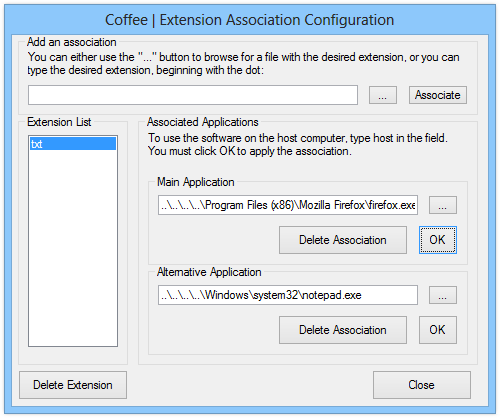
Dabar, kai dukart spustelėsite bet kurį to failo failątipo, ji bus atidaryta pagrindinėje programoje, kurią jai nurodėte, neatsižvelgdama į tai, kokia numatytoji programa yra nustatyta atidaryti šį failą jūsų naudojamame kompiuteryje. Panašiai dukart spustelėję jį paspausdami ALT klavišą, atidarysite tą failą alternatyvioje programoje, kurią nurodėte „Coffee“.
Kava taip pat leidžia nurodyti programasdu kartus spustelėję bet kurį failo tipą kompiuteryje, pirmą kartą įdiegę Kavą. Tačiau ši funkcija taip pat gali jus nugrimzti į jūsų darbo eigą, nes gavus šią susiejimo raginimą kiekvienam neatpažintam failo tipui gali būti gana erzina.
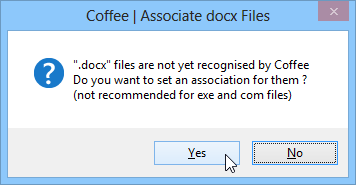
Tuo atveju, jei anksčiau paskirta buvimo vietaPrograma pakeista, visada galite nurodyti naują kelią atidarę „Application Path Configuration“ pultą iš „Preferences“, kuriame pateikiamas visų susijusių programų sąrašas.
Anksčiau minėta funkcija „Tipas ir vykdymas“gali būti labai naudingas paleidžiant programas naudojant raktinius žodžius. Failui galite priskirti konkretų raktinį žodį ar frazę, kad jums nereikėtų įvesti viso vardo ar kelio ar naršyti po jo vietą kiekvieną kartą, kai reikia paleisti; tiesiog įveskite jo raktažodį lauke „Vykdyti“ ir spustelėkite „Vykdyti“ arba „Vykdyti alternatyvą“, kad paleistumėte jį atitinkamai susijusioje pagrindinėje arba alternatyvioje programoje.
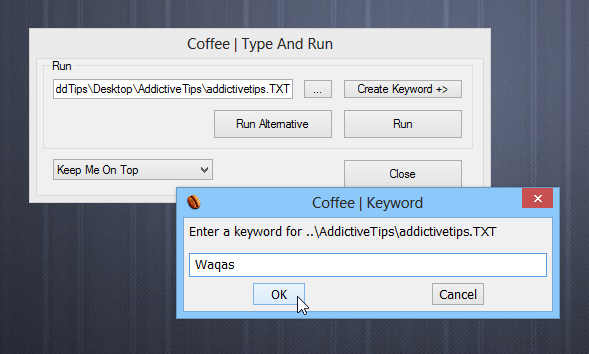
Apskritai, tai universali programasuteikia daug lankstumo ir kontrolės paleidžiant failus kompiuteryje pagal skirtingas programas. Jis veikia „Windows XP“, „Windows Vista“, „Windows 7“ ir „Windows 8.“. Testavimas buvo atliktas naudojant „Windows 8 Pro“.
Parsisiųsti kavą













Komentarai